IPhone ou iPad : Écran semble trop grand ou trop zoomé

Résoudre un problème où l
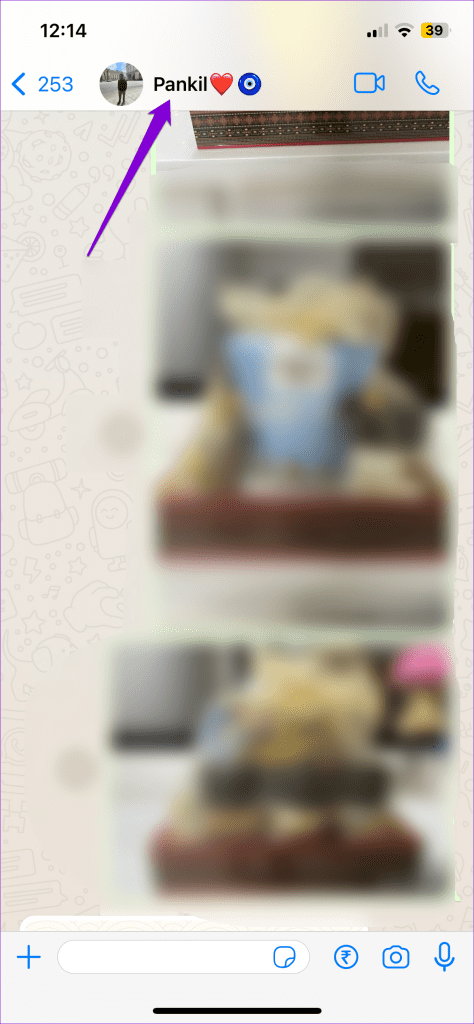
L'application Contacts sur votre iPhone facilite l'enregistrement, la gestion et la synchronisation des contacts sur votre iPhone. Parfois, vous souhaiterez peut-être désencombrer votre liste de contacts en supprimant les entrées indésirables ou en double . Cependant, que se passe-t-il si vous ne pouvez pas le faire et recevez l'erreur « Tous les contacts n'ont pas été supprimés » sur votre iPhone ?
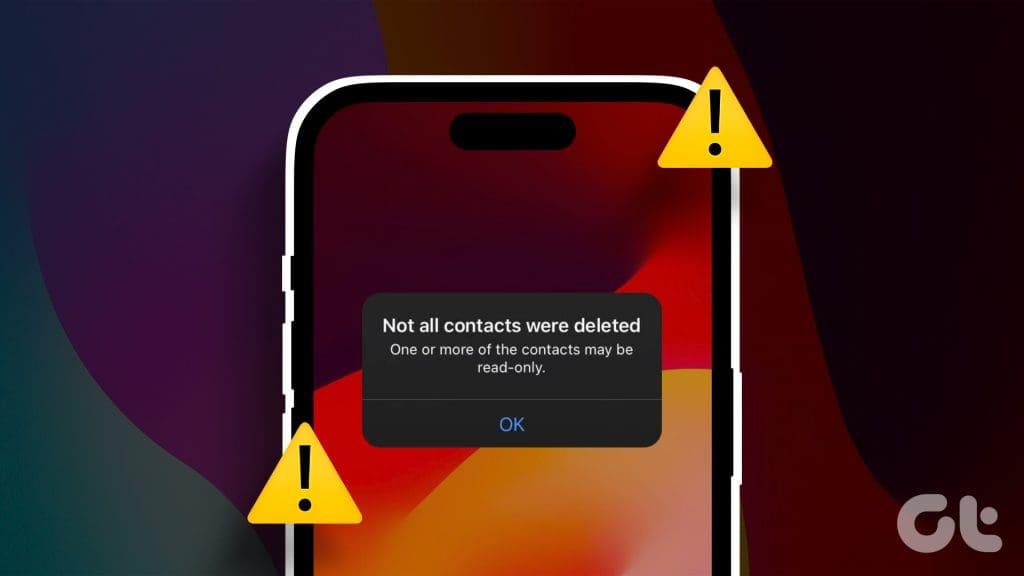
De telles erreurs apparaissent généralement lorsque vous tentez de supprimer des contacts en lecture seule de votre iPhone. Cela dit, des problèmes de synchronisation iCloud, des problèmes temporaires et d'autres facteurs peuvent déclencher l'erreur. Ce guide vous guidera à travers tous les conseils possibles pour corriger définitivement l’erreur. Alors, commençons.
L'une des raisons les plus courantes pour lesquelles vous pouvez rencontrer l'erreur « Tous les contacts n'ont pas été supprimés » sur votre iPhone est si vous avez créé un contact à l'aide d'applications de messagerie instantanée comme WhatsApp. Puisqu'il s'agit de contacts en lecture seule, vous pourriez avoir du mal à les supprimer à l'aide de l'application Contacts.
Pour supprimer ces contacts en lecture seule de votre iPhone, vous devez utiliser la même application que celle que vous avez utilisée pour ajouter le contact. Par exemple, si vous ne parvenez pas à supprimer un contact créé à l'aide de WhatsApp , suivez ces étapes pour le supprimer.
Étape 1 : Lancez WhatsApp sur votre iPhone et accédez au contact que vous souhaitez supprimer. Appuyez sur le nom du contact en haut.
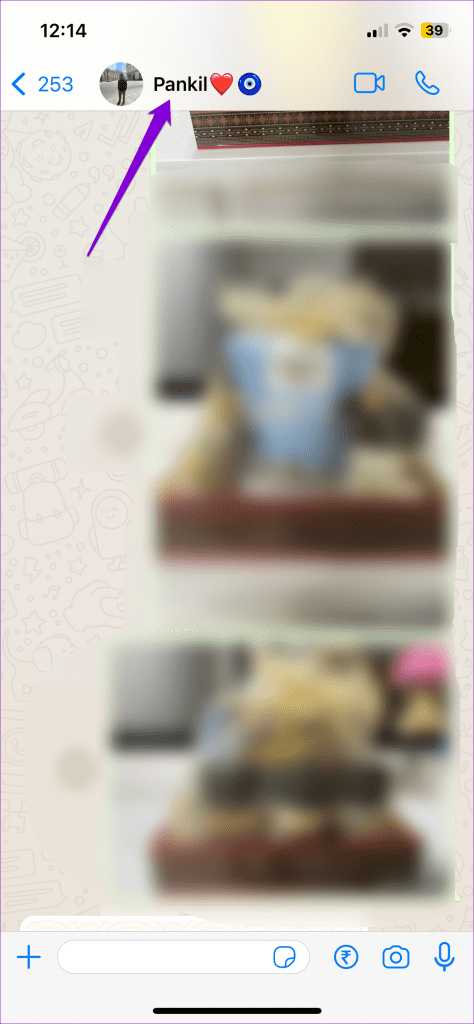
Étape 2 : Appuyez sur l'option Modifier dans le coin supérieur droit et appuyez sur l'option Supprimer le contact.
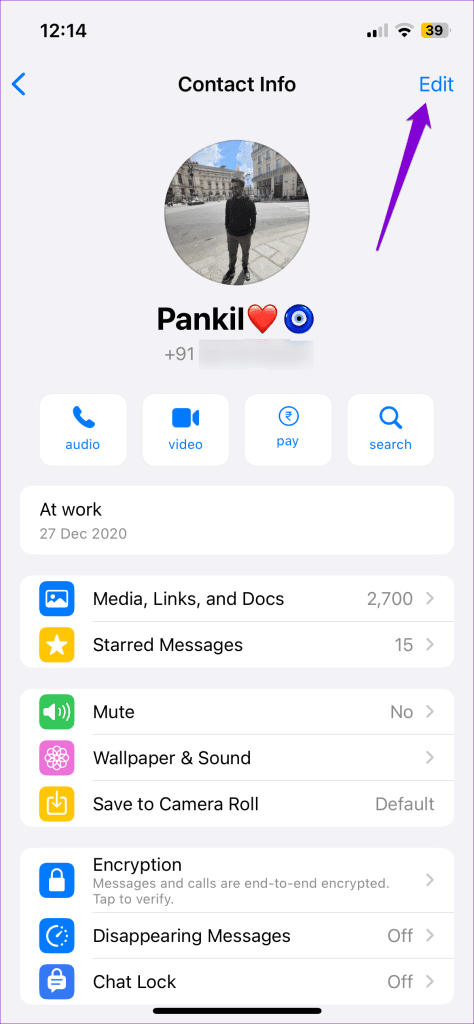
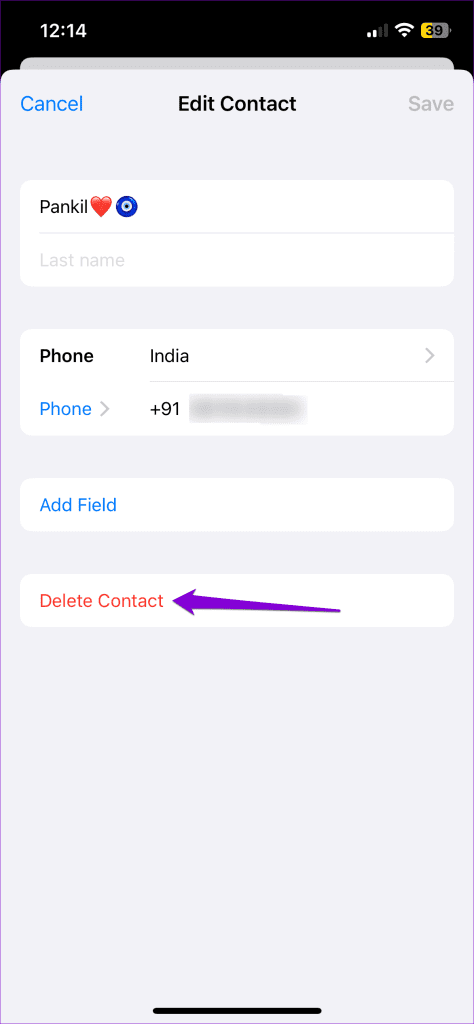
Étape 3 : Sélectionnez à nouveau Supprimer le contact pour confirmer.
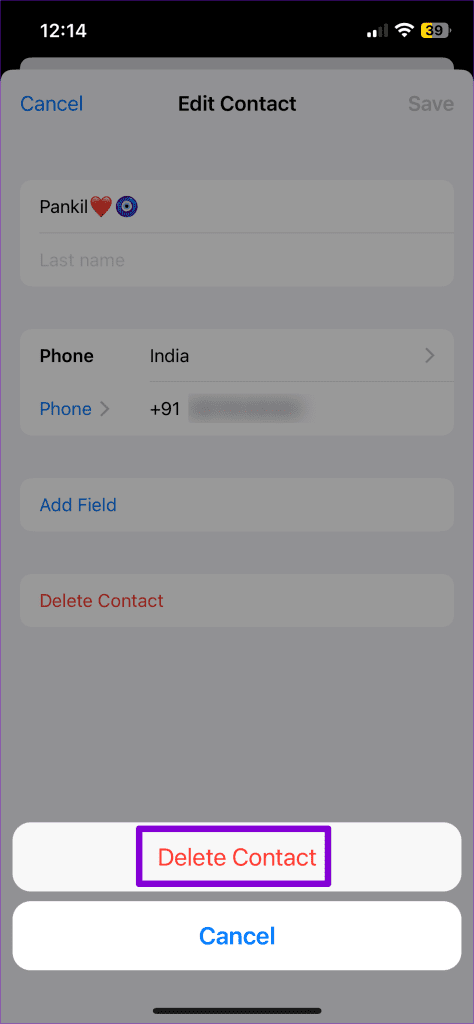
2. Désactivez les suggestions de contact de Siri
La fonctionnalité de suggestions de contacts de Siri peut parfois empêcher votre iPhone de supprimer certains contacts ou d'afficher des contacts précédemment supprimés . Pour éviter de tels problèmes, vous devez désactiver les suggestions de contacts Siri sur votre iPhone en procédant comme suit :
Étape 1 : Ouvrez l'application Paramètres et faites défiler vers le bas pour appuyer sur Siri et recherche.
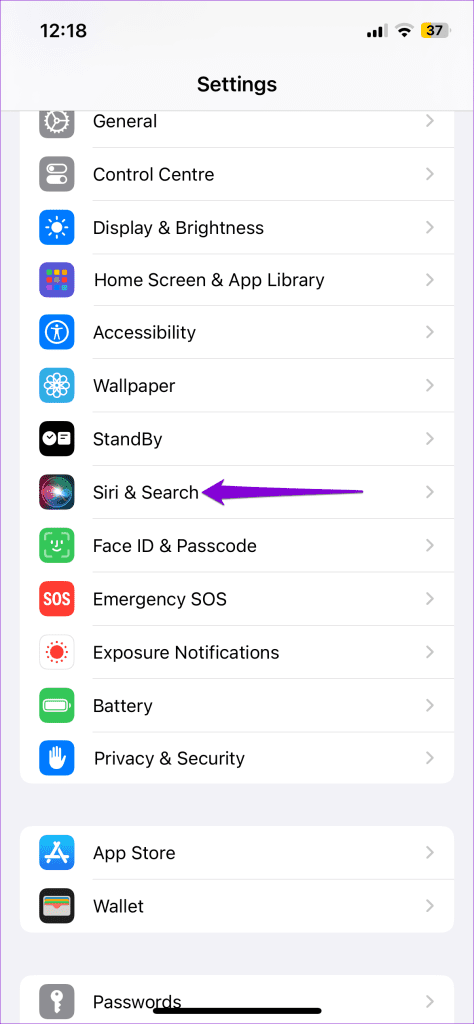
Étape 2 : Appuyez sur Contacts et désactivez le bouton à côté de "Afficher les suggestions de contacts".
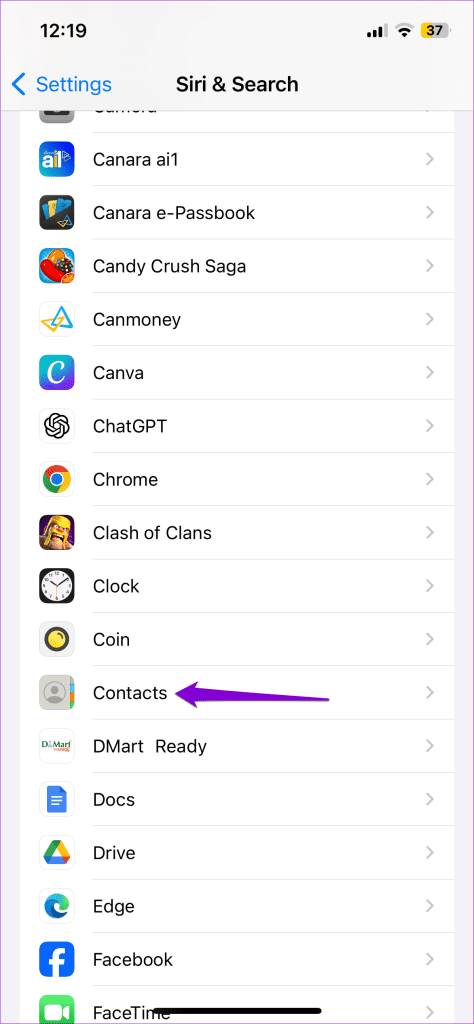
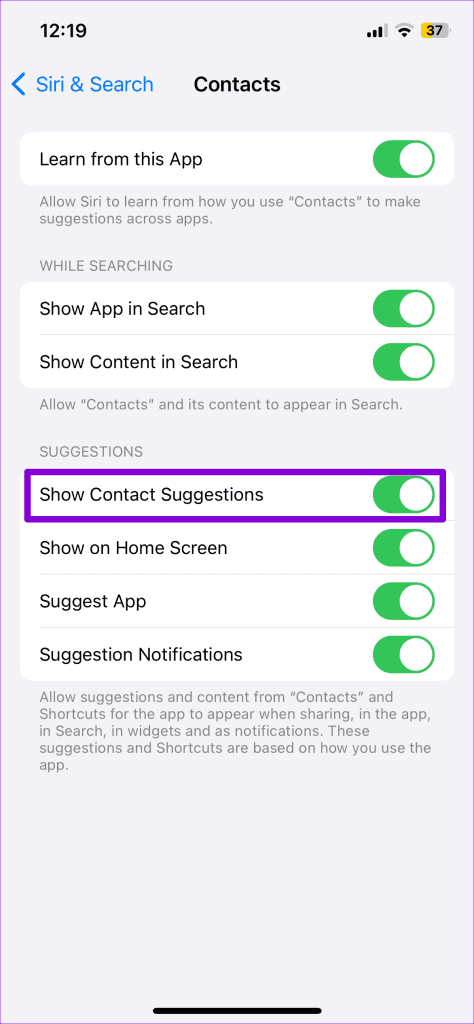
3. Désactivez et réactivez la synchronisation iCloud
Les problèmes de synchronisation avec votre compte iCloud peuvent également vous empêcher de modifier ou de supprimer des contacts sur votre iPhone. Vous pouvez essayer de désactiver et de réactiver la synchronisation des contacts iCloud sur votre iPhone pour voir si cela vous aide.
Étape 1 : Ouvrez l'application Paramètres et appuyez sur votre nom en haut.

Étape 2 : Appuyez sur iCloud et appuyez sur Afficher tout.
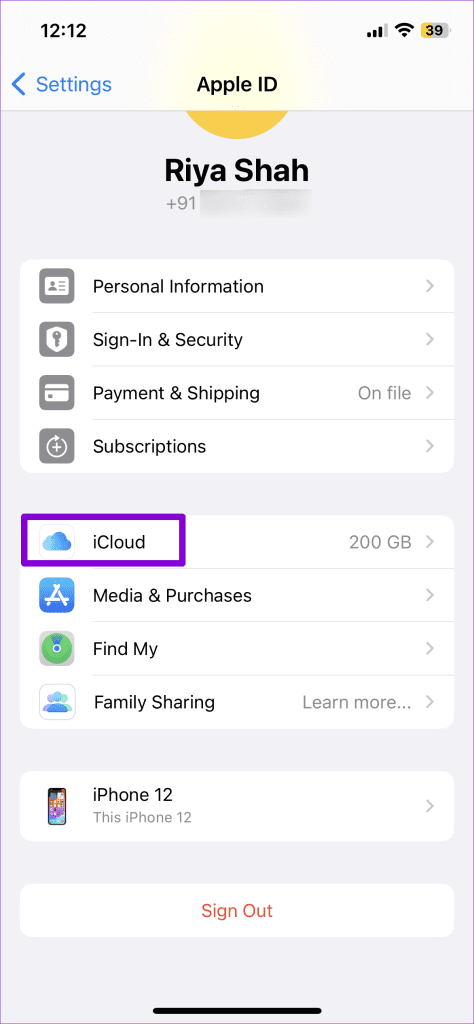
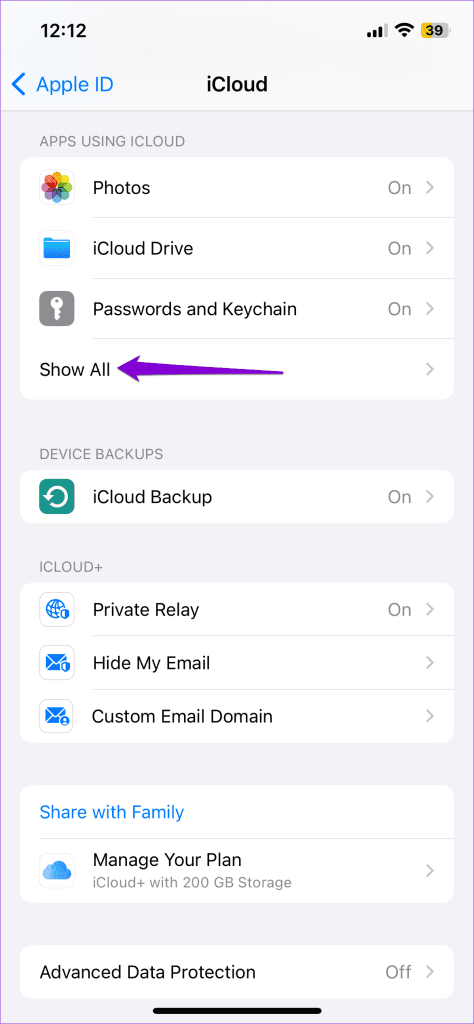
Étape 3 : désactivez la bascule à côté de Contacts. Attendez quelques secondes, puis réactivez la bascule.
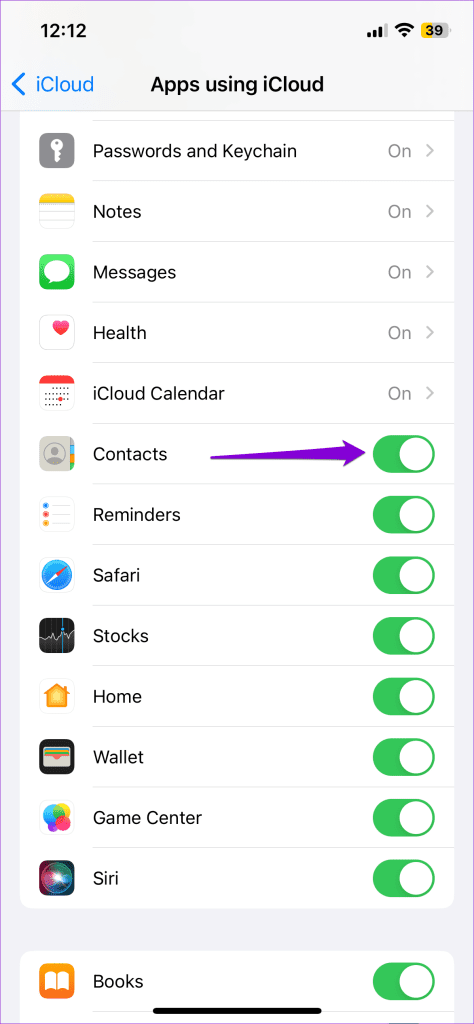
Essayez de supprimer des contacts après cela et voyez si l'erreur persiste.
4. Forcer le redémarrage de votre iPhone
Des problèmes temporaires avec l'application Contacts ou iOS peuvent également provoquer des erreurs inhabituelles. Dans la plupart des cas, vous pouvez résoudre ces problèmes en redémarrant de force votre iPhone. Voici comment procéder.
Étape 1 : Appuyez et relâchez rapidement le bouton d'augmentation du volume.
Étape 2 : Appuyez et relâchez rapidement le bouton de réduction du volume.
Étape 3 : Appuyez et maintenez le bouton latéral jusqu'à ce que le logo Apple apparaisse.

Une fois votre iPhone démarré, vérifiez si le problème persiste.
5. Vérifiez les restrictions de contenu et de confidentialité
Vous rencontrez peut-être l'erreur « Tous les contacts n'ont pas été supprimés » en raison des restrictions de contenu définies sur votre iPhone. Vous devez vérifier ces paramètres pour vous assurer que les modifications de contacts ne sont pas limitées à votre iPhone.
Étape 1 : Ouvrez l'application Paramètres, appuyez sur Temps d'écran et sélectionnez « Restrictions relatives au contenu et à la confidentialité » dans le menu suivant.
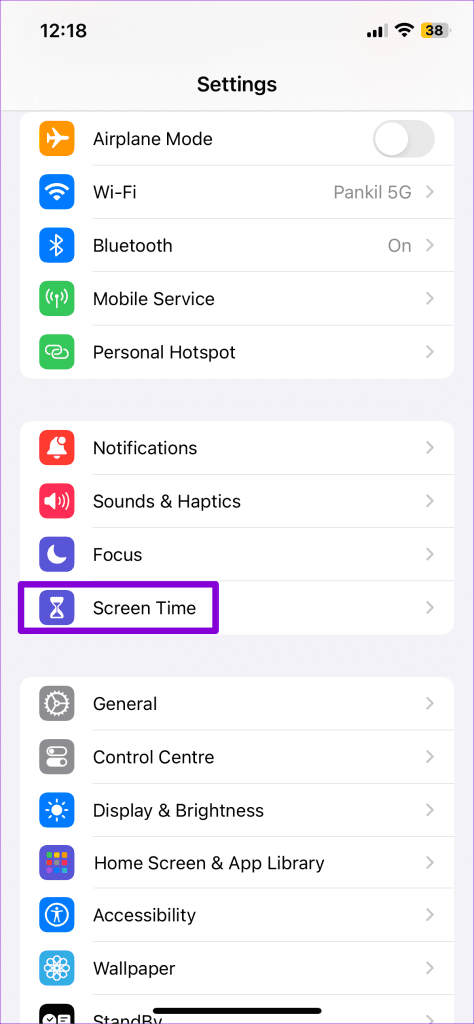
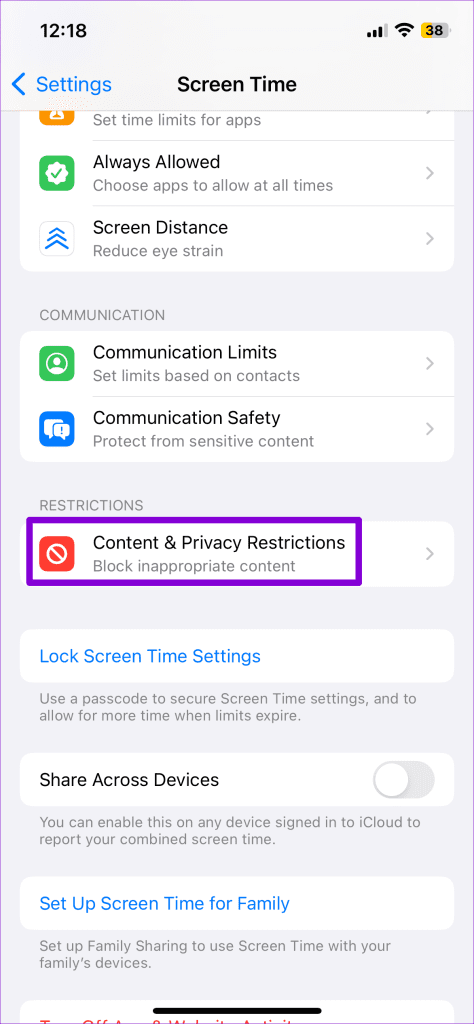
Étape 2 : Appuyez sur Contacts et sélectionnez Autoriser les modifications.
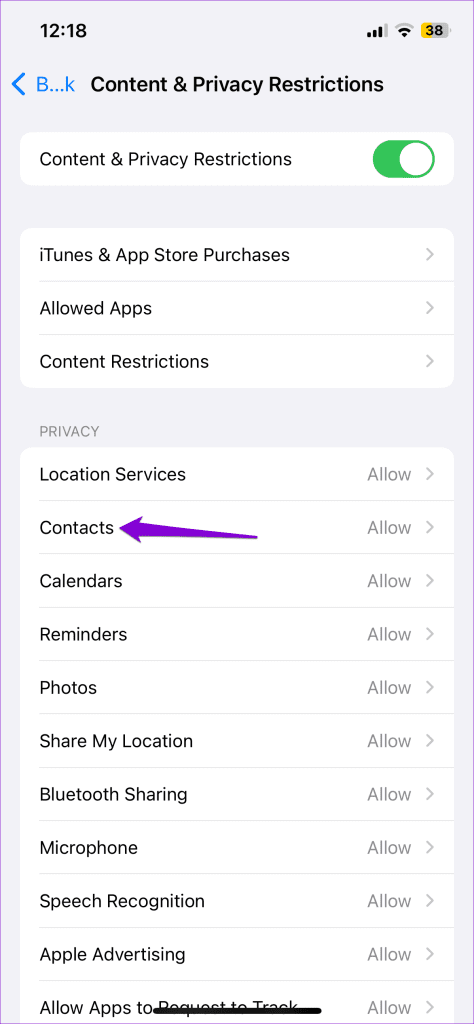
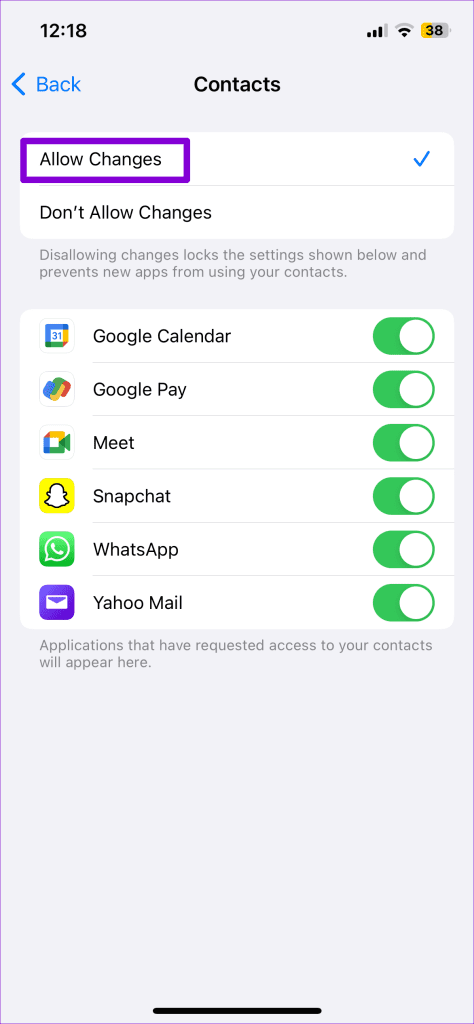
Essayez de supprimer des contacts après cela et voyez si vous obtenez des erreurs.
6. Utilisez iCloud dans un navigateur pour supprimer le contact
Enfin, si aucun des conseils ci-dessus ne fonctionne, vous pouvez supprimer des contacts en accédant à votre compte iCloud dans un navigateur Web. Voici les étapes pour la même chose.
Étape 1 : Ouvrez un navigateur Web sur votre ordinateur et visitez iCloud. Connectez-vous à votre compte si ce n'est pas déjà fait.
Étape 2 : Cliquez sur l'icône des applications dans le coin supérieur droit et sélectionnez Contacts.
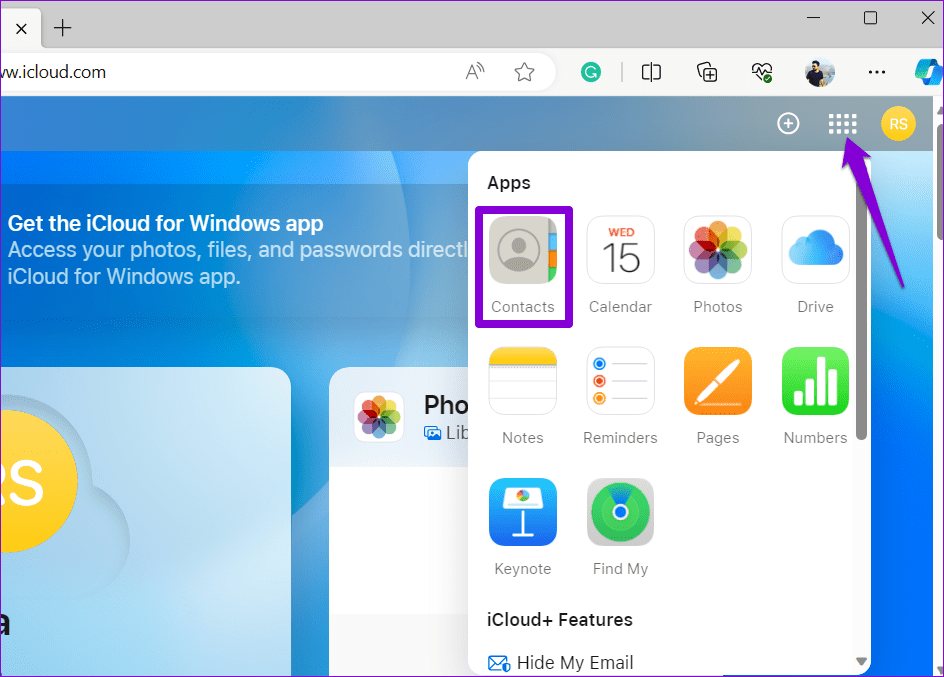
Étape 3 : Maintenez la touche Contrôle (Windows) ou Commande (Mac) de votre clavier enfoncée et sélectionnez les contacts que vous souhaitez supprimer. Ensuite, cliquez sur l'option Supprimer les contacts dans le volet de droite.
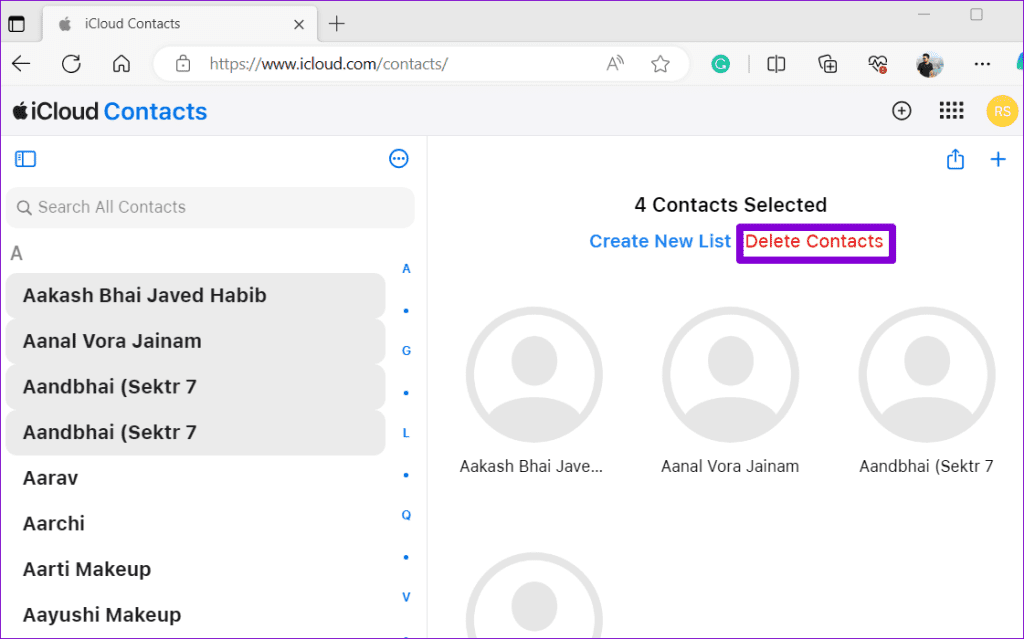
Étape 4 : Cliquez sur le bouton Supprimer pour confirmer.
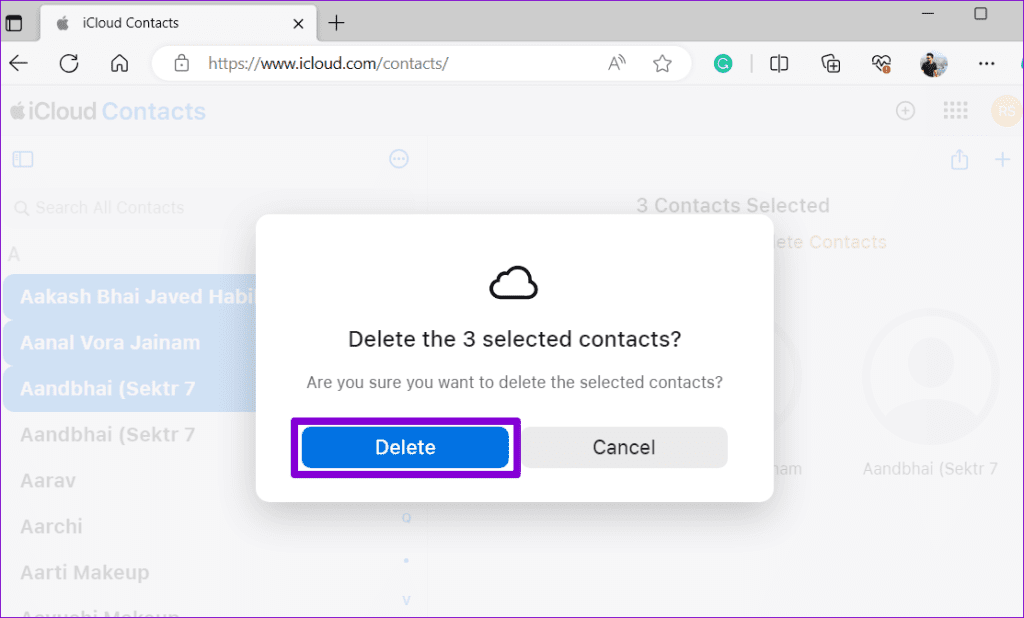
Plus de malheurs
La suppression de contacts de votre iPhone est généralement simple, mais des erreurs telles que « Tous les contacts n'ont pas été supprimés » peuvent parfois interrompre le processus. Espérons que l'un des conseils ci-dessus vous a aidé à résoudre l'erreur, vous permettant ainsi de supprimer avec succès les contacts redondants.
Résoudre un problème où l
Apprenez à accéder à la carte SIM sur l’iPad Apple avec ce tutoriel.
Dans cet article, nous abordons comment résoudre un problème où la navigation sur carte et les fonctions GPS ne fonctionnent pas correctement sur l\
Découvrez les étapes simples pour rechercher et vider la corbeille sur votre iPhone, incluant les applications Photos, Mail et plus.
Impossible d
Découvrez comment avoir deux comptes Snapchat sur un seul iPhone grâce à ces méthodes fiables et faciles à suivre.
Découvrez les solutions pour résoudre le problème des notifications en double sur l
Êtes-vous perdu parmi les icônes de l\
Votre iPhone affiche-t-il cette fenêtre contextuelle : « Votre SIM a envoyé un message texte », ne vous inquiétez pas, lisez cet article et débarrassez-vous-en.
Découvrez comment supprimer les suggestions d






